

|
本站电脑知识提供应用软件知识,计算机网络软件知识,计算机系统工具知识,电脑配置知识,电脑故障排除和电脑常识大全,帮助您更好的学习电脑!不为别的,只因有共同的爱好,为软件和互联网发展出一分力! 有不少的用户们刚接触BlueStacks蓝叠软件,还不是很熟悉其中传文件的方法?不过没有关系,下面这篇文章就为你们带来了BlueStacks蓝叠传文件的详细操作步骤,让我们一同去下文看看吧! 我们看看打开的界面是这样的 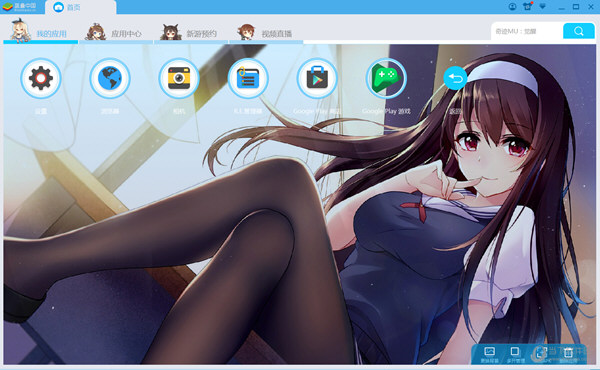 然后我们找到/sdcard/bstfolder/,这里咱们能看到这几个文件夹 这时这几个文件夹都是和电脑里的文件夹是互通的 比如Documents文件夹就是在我的电脑里的“我的文档” 这些共享文件夹都可以从注册表看到, 或者添加的 ,比如上图的C1,D就是我自己添加的 如果要看具体是哪些文件夹是共享的,首先得先打开注册表,注册表的打开方法(WIN+R,或者是点击开始-运行, 输入regedit) 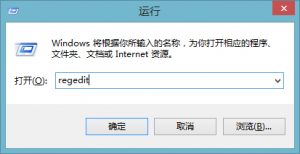 接着我们再找到该键值{HKEY_LOCAL_MACHINESOFTWAREBlueStacksGuestsAndroidSharedFolder} 可以看到有0,1,2,3,4,5分支 接下来我们点击分支,可以看到已经共享的文件夹的相关路径和读写,这里在SharedFolder项下可以在自行添加分支来增加共享文件夹,比如添加个6 简单说明一下: Name 在sdcard下面显示的名称 Path Name对应在电脑上的文件夹 Writable 是否可以写入,也就是写保护 用这个方法可以把电脑里的数据和Bs里的数据进行互通,可以玩一些带数据包的游戏,就是直接把数据包放到共享目录 然后用文件管理器复制到相应的地方。 相反,也可以把bluestacks的数据从软件里面copy出来 按照上文为各位讲述的BlueStacks蓝叠传文件的详细操作步骤,你们是不是都学会了呀! 学习教程快速掌握从入门到精通的电脑知识 |
温馨提示:喜欢本站的话,请收藏一下本站!